數位時鐘小工具:如何在桌機和手機上顯示時間
厭倦了不斷檢查手機或眯著眼睛看電腦螢幕上小小的時鐘?數位時鐘小工具 或許正是您需要的!這些方便的小工具將時間直接帶到您的指尖,提供一種便捷且可自訂的方式來掌握時間安排。但是 如何在螢幕上顯示時鐘,既實用又美觀呢?請繼續閱讀,了解關於 數位時鐘小工具 的所有資訊,以及如何將它們新增到您的桌機和手機。
了解數位時鐘小工具
那麼,數位時鐘小工具 究竟是什麼?簡單來說,它是一個小型應用程式,可在您的裝置主畫面或桌面上直接顯示目前時間(通常還有日期)。與傳統的類比時鐘不同,數位時鐘小工具 以數字格式呈現時間,使其易於一目了然。

使用數位時鐘小工具的好處
您可能想要使用 數位時鐘小工具 有幾個原因:
- 方便性: 無需解鎖手機或開啟單獨的應用程式即可快速查看時間。
- 自訂: 使用不同的字體、顏色和大小來個人化您的 數位時鐘 外觀。
- 資訊: 一些 數位時鐘小工具 會顯示其他資訊,例如日期、天氣或電池電量。
- 生產力: 始終將時間提醒放在眼前,讓您保持專注並按時完成任務。
將數位時鐘小工具新增到您的桌機(Windows 和 Mac)
將 數位時鐘小工具 新增到您的桌機是一個簡單的過程。以下是如何在 Windows 和 Mac 上操作的方法:
如何在 Windows 上新增數位時鐘小工具
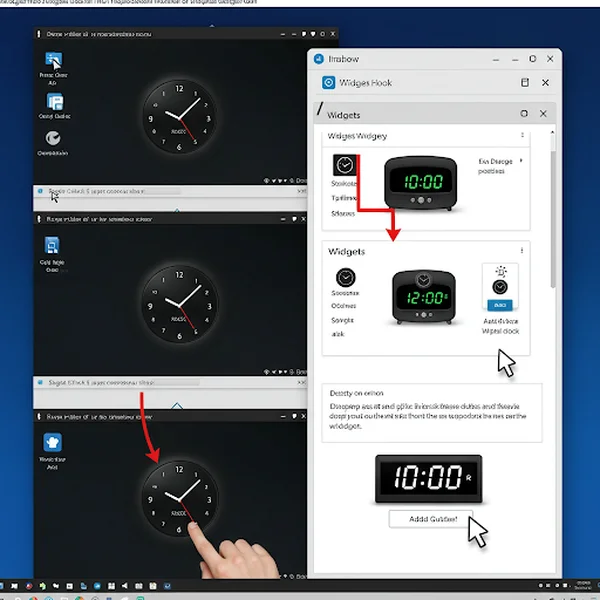
將數位時鐘小工具新增到您的 Windows 11 桌面的步驟指南
- 以滑鼠右鍵點擊您的桌面,然後選擇「小工具」(如果使用 Windows 7) 或「小工具」(如果使用 Windows 10 或 11)。
- 在小工具庫中搜尋「時鐘」或「數位時鐘」。
- 將所需的 數位時鐘小工具 拖放到您的桌面上。
- 根據您的喜好自訂小工具的外觀和設定。
如何在 Mac 上新增數位時鐘小工具
- 點擊選單列中的時鐘圖示,開啟「通知中心」。
- 捲動到底部,然後點擊「編輯小工具」。
- 在小工具庫中搜尋「時鐘」或「數位時鐘」。
- 點擊「+」按鈕將 數位時鐘小工具 新增到您的通知中心。
- 自訂小工具的外觀和設定。
選擇合適的桌面小工具的訣竅: 選擇 桌面時鐘 時,請考慮大小、樣式和功能等因素。較大的小工具可能更容易閱讀,而更時尚的小工具可以提升桌面的美觀性。
將數位時鐘小工具新增到您的手機(Android 和 iOS)
將 數位時鐘小工具 新增到您的手機同樣簡單。以下是如何在 Android 和 iOS 上操作的方法:
如何在 Android 上新增數位時鐘小工具
- 長按主畫面上的空白區域。
- 從出現的選單中選擇「小工具」。
- 捲動瀏覽可用小工具列表,找到「時鐘」或「數位時鐘」小工具。
- 點按並按住小工具,然後將其拖放到主畫面上您想要的位置。
- 根據需要調整小工具的大小和自訂。
如何在 iPhone 上新增數位時鐘小工具
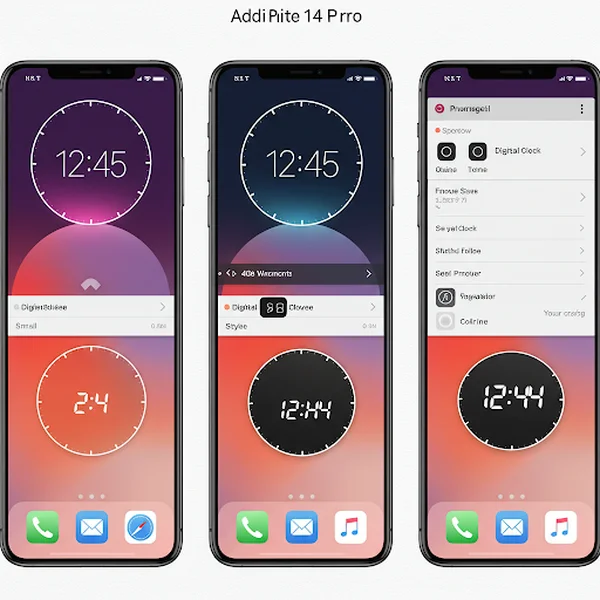
將數位時鐘小工具新增到您的 iPhone 的視覺指南
- 觸碰並按住主畫面上的空白區域,直到應用程式晃動。
- 點擊左上角的「+」按鈕。
- 在小工具庫中搜尋「時鐘」或「數位時鐘」。
- 選擇所需的小工具大小和樣式,然後點擊「新增小工具」。
- 將小工具放置在您的主畫面上,然後點擊「完成」。
自訂您的行動小工具以獲得最大影響: 嘗試不同的 Widget 大小、樣式和位置,以找到最適合您行動裝置 時間顯示 的設定。
桌機和行動裝置的頂級數位時鐘小工具應用程式
如果您正在尋找更進階的功能或更多樣化的 數位時鐘小工具,請考慮下載專用的 Widget 應用程式。以下是一些熱門選項:
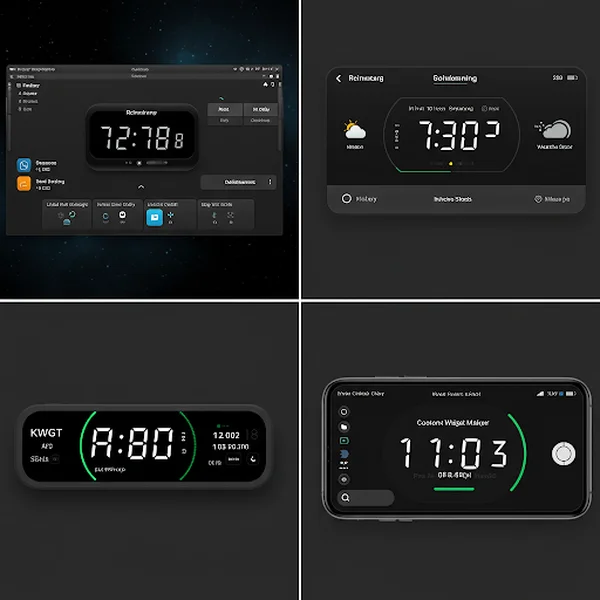
桌機和行動裝置的頂級數位時鐘小工具應用程式展示
- 桌機:
- Rainmeter (Windows)
- Übersicht (Mac)
- 行動裝置:
- KWGT Kustom Widget Maker (Android)
- Widgetsmith (iOS)
這些應用程式提供各種可自訂的 數位時鐘小工具,讓您可以創造真正獨特且個人化的 線上時鐘 體驗。如果您對頂級 數位時鐘 提供的各種功能感到好奇,請參閱我們的深入指南。
自訂您的數位時鐘小工具:外觀和功能
數位時鐘小工具 最棒的一點是能夠根據您的喜好自訂它們。您通常可以調整以下設定:
- 字體: 從各種字體中選擇以符合您的個人風格。
- 顏色: 選擇一種與您的桌面或手機背景互補的顏色。
- 大小: 調整小工具的大小以使其更容易閱讀。
- 格式: 在 12 小時制和 24 小時制之間選擇。
- 其他資訊: 顯示日期、天氣或其他相關資訊。
更改小工具的外觀
嘗試不同的字體、顏色和大小組合,以創造出完全符合您審美偏好的 數位時鐘。
調整小工具設定以獲得更好的可用性
調整小工具的設定時,請考慮您的特定需求和偏好。例如,如果您經常在不同的時區工作,您可能想要在小工具上顯示多個 時間顯示。如需個人化時間的相關說明,請查看這些自訂提示。
疑難排解常見的數位時鐘小工具問題
有時,數位時鐘小工具 可能會遇到問題,例如顯示錯誤的時間或無法正確更新。以下是一些常見的疑難排解技巧:
- 小工具顯示不正確?請嘗試這些方法: 重新啟動您的裝置、重新安裝小工具或檢查更新。
- 時間同步問題?以下是解決方法: 確保您的裝置的時間和日期設定正確,並且已連線到網際網路。
有關數位時鐘小工具的常見問題
如何將數位時鐘小工具新增到我的主畫面?
此過程取決於您的裝置作業系統而有所不同。請參閱上述說明,了解如何將 數位時鐘小工具 新增到 Windows、Mac、Android 和 iOS。
如何自訂數位時鐘小工具的外觀?
大多數 數位時鐘小工具 都提供各種自訂選項,例如更改字體、顏色、大小和格式。請參閱小工具的設定選單以了解更多資訊。
如果我的數位時鐘小工具顯示不正確,我該怎麼辦?
請嘗試重新啟動您的裝置、重新安裝小工具或檢查更新。如果問題仍然存在,請聯繫小工具的開發人員尋求支援。
使用數位時鐘小工具提升您的生產力
數位時鐘小工具 是一種簡單但有效的方法,可以提高您的生產力並按時完成任務。透過將時間直接帶到您的指尖,這些方便的小工具可以幫助您更有效率地管理時間,並專注於您的任務。那麼,何不今天就嘗試一下 數位時鐘小工具 呢?您可以訪問digitalclock.org 來使用我們的免費線上數位時鐘,其功能包括可自訂選項,例如 12/24 小時時間顯示、字體和背景顏色選擇、自訂背景,甚至世界時鐘以追蹤多個時區!